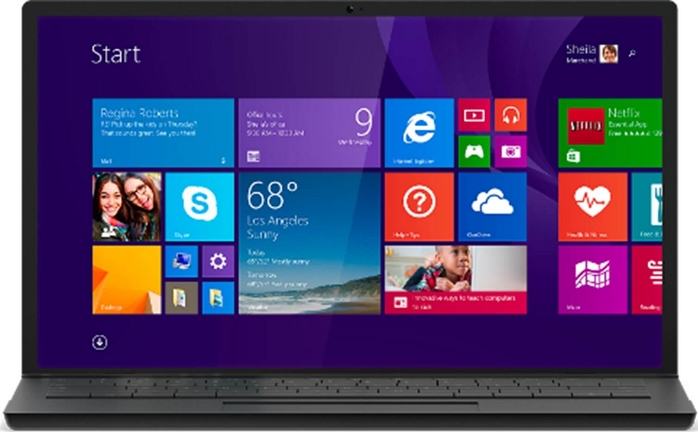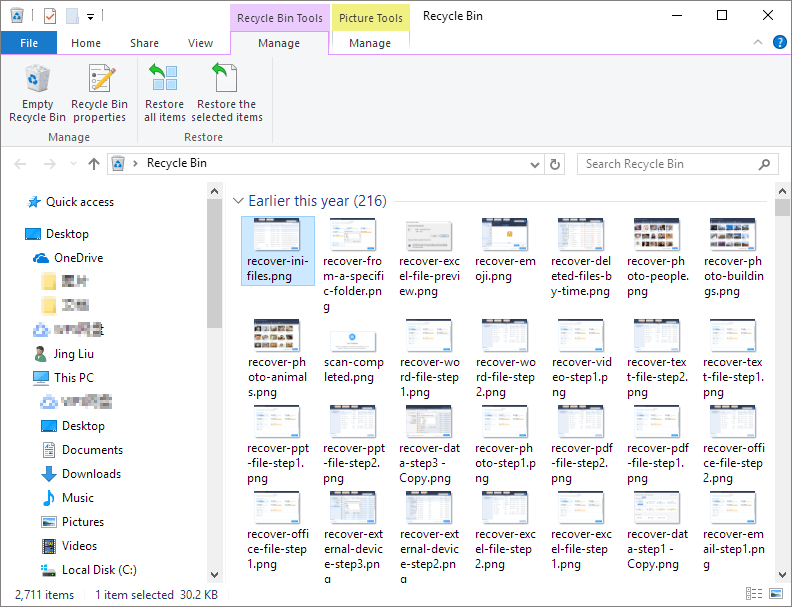페이지 목차
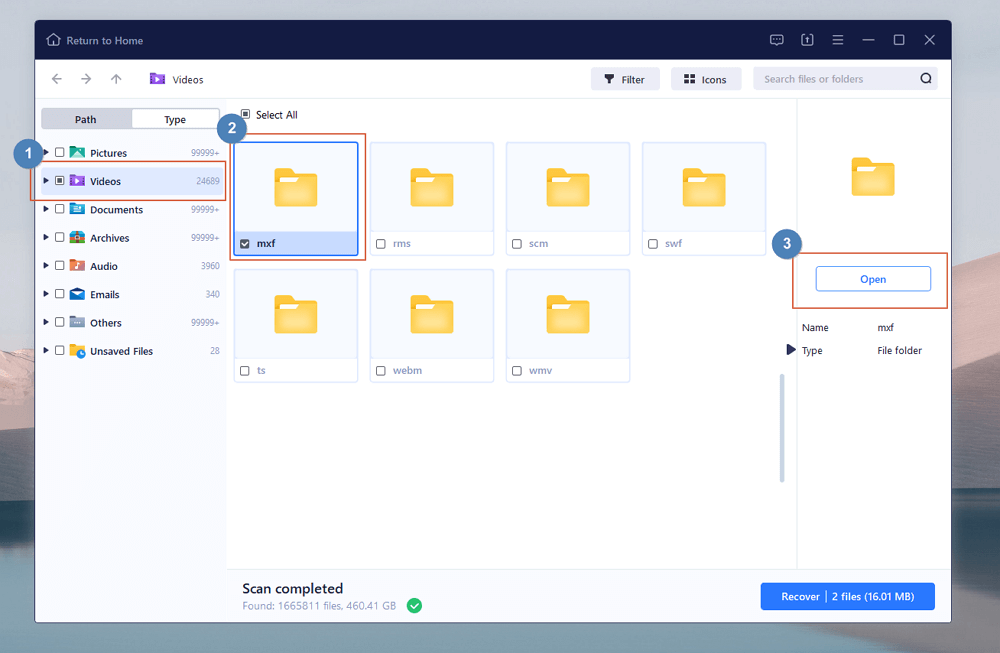
삭제된 MXF 비디오 파일을 복구하는 방법은 다음과 같습니다:
- 컴퓨터에서 EaseUS 데이터 복구 마법사를 실행하고 스캔할 위치를 선택하세요.
- 디스크를 스캔하여 손실된 MXF 비디오를 검색합니다.
- 삭제된 MXF 비디오 파일을 미리 보고 복구합니다.
MXF 파일 형식은 전문적인 디지털 비디오 및 오디오 데이터를 저장하는 데 사용되는 컨테이너 형식입니다. MXF 파일은 여러 스트림의 비디오, 오디오 및 메타데이터를 포함할 수 있어 방송, 영화 및 비디오 제작 산업에서 선호되는 형식입니다.
MXF 비디오를 삭제한 후 복구할 수 있을까요? 물론입니다. 이번 글에서는 Windows 컴퓨터에서 삭제된 MXF 비디오 파일을 복구하는 데 도움이 되는 빠르고 간단한 두 가지 방법을 소개하겠습니다. 주의 깊게 읽고 이 튜토리얼을 따라 해보세요.
방법 1. 복구 소프트웨어로 삭제된 MXF 비디오 복구
삭제된 .mxf 비디오 파일을 복구하는 첫 번째이자 가장 효율적인 방법은 신뢰할 수 있는 비디오 복구 소프트웨어를 다운로드하는 것입니다. 신뢰성에 대해 말씀드리자면, 신뢰할 수 있는 회사에서 제공하는 안전한 프로그램을 찾아야 하며, EaseUS 데이터 복구 마법사가 귀하의 요구를 충족할 수 있습니다.
EaseUS가 개발한 이 복구 소프트웨어는 100% 신뢰할 수 있으며, Trustpilot에서 4.7점을 받았습니다.
영구적으로 삭제된 비디오를 복구하는 방법에 대해 궁금하실 수 있습니다. 사실, 삭제된 MXF 비디오는 저장 장치에서 완전히 사라지지 않습니다. EaseUS 데이터 복구 마법사와 같은 강력한 복구 도구를 활용하면 이를 찾아낼 수 있습니다.
이 소프트웨어는 로컬 PC, 외장 하드 드라이브, USB 플래시 드라이브, SD 카드 등 다양한 장치에서 삭제된 MXF 파일을 복구하는 데 도움을 줄 수 있습니다.
이제 단계별 MXF 파일 복구 튜토리얼을 따라 EaseUS 데이터 복구 마법사를 사용하여 삭제된 모든 MXF 비디오 파일을 복구해 보세요.
1 단계. 손실된 동영상이 외장 하드 또는 USB에 저장되어 있는 경우, 먼저 컴퓨터에 연결합니다. EaseUS 데이터 복구 마법사를 실행하고 영상을 잃어버린 위치를 선택하십시오. 손실된 모든 파일을 검사하려면 "스캔"을 클릭하십시오.
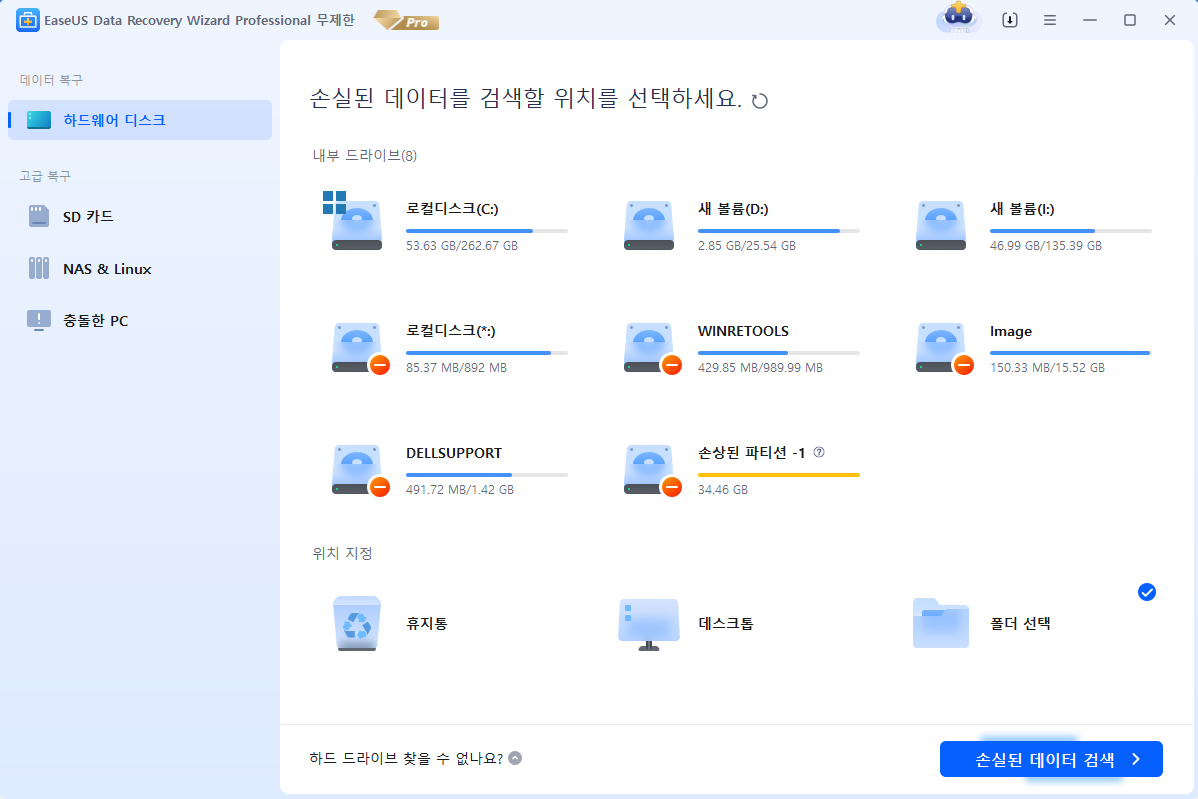
2 단계. 소프트웨어는 모든 손실된 데이터에 대해 선택한 하드 드라이브 전체를 검색하기 시작합니다. 프로세스가 완료되면 "필터"를 클릭하고 "동영상"을 선택하여 비디오 파일을 빠르게 찾을 수 있습니다.
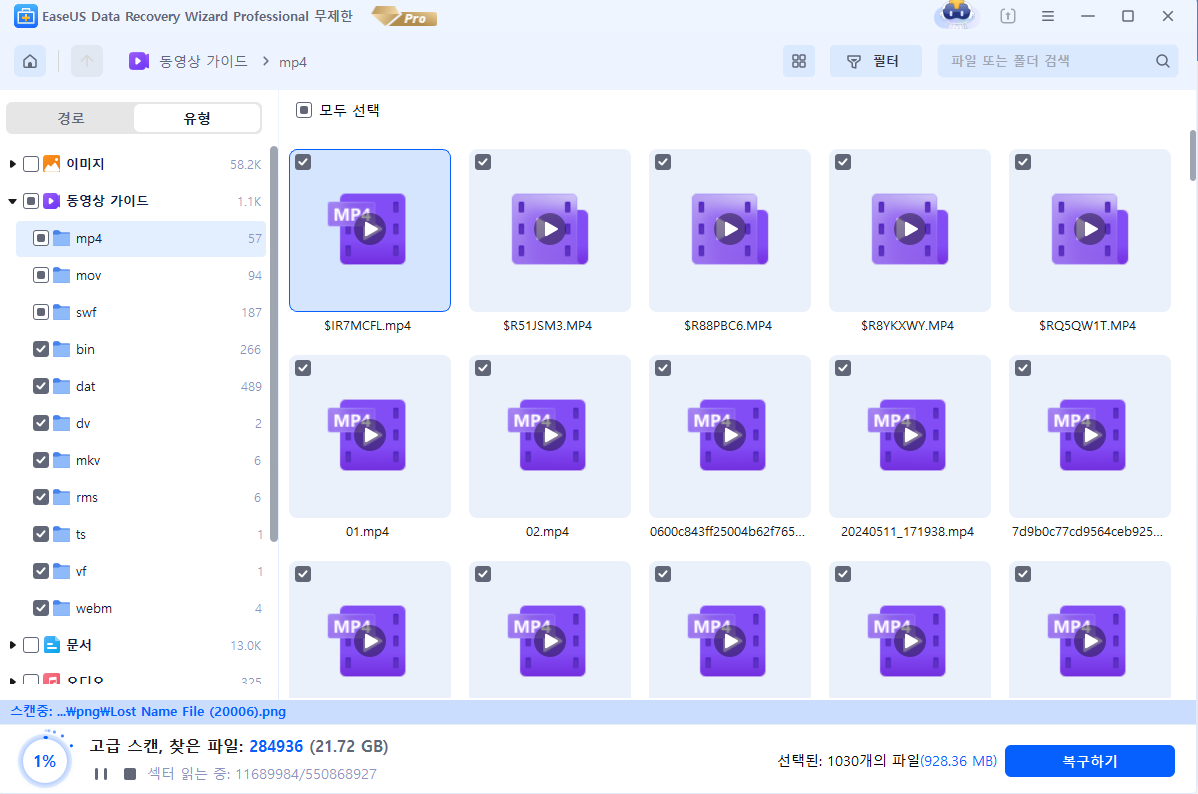
3 단계. 복구하기 전에 손실된 영상을 확인하고 미리 봅니다. 그런 다음 원하는 파일을 선택하고 "복구"를 클릭하여 파일을 원래 드라이브 / 장치 대신 다른 안전한 위치에 저장하십시오.
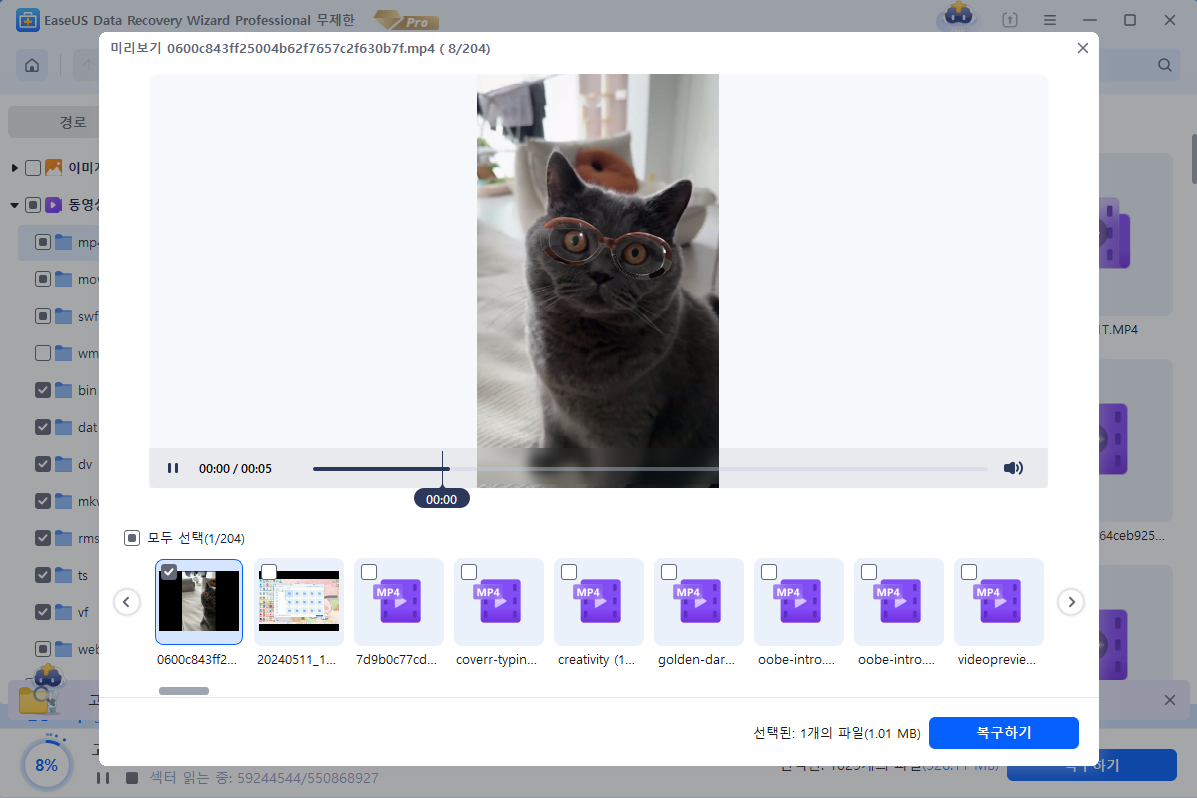
참고: Mac에서 QuickTime을 사용하여 MXF 비디오를 녹화한 후 삭제한 경우, Mac 버전의 EaseUS 데이터 복구 마법사를 다운로드하여 삭제된 비디오를 복구하시기 바랍니다.
방법 2. 휴지통에서 삭제된 MXF 파일 복원
MXF 비디오 파일이 삭제된 지 오래되지 않았다면, 다행히도 Windows 휴지통에서 찾을 수 있을 것입니다. Windows는 휴지통에 30일 동안 자동으로 보관하여 사용자가 쉽게 삭제된 파일을 복구할 수 있도록 도와줍니다.
데이터 손실이 발생할 경우를 대비하여 이 방법을 배우는 것이 중요합니다. 휴지통에서 삭제된 MXF 비디오를 복원하는 방법을 알아보세요.
1단계. 데스크톱에서 Windows 휴지통 폴더를 신속하게 찾습니다. 만약 찾을 수 없다면, Windows 검색 상자를 이용해 검색해 보세요.
2단계. 폴더를 두 번 클릭하여 엽니다. 또는 마우스 오른쪽 버튼을 클릭한 후 "열기"를 선택할 수도 있습니다.
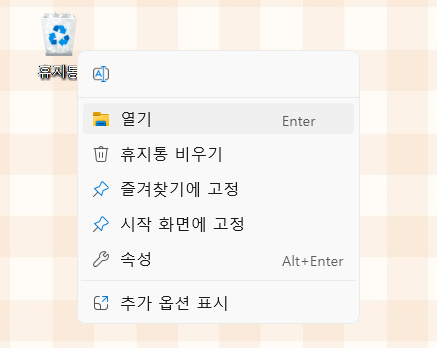
3단계. 삭제된 MXF 비디오 파일을 찾아 마우스 오른쪽 버튼을 클릭한 후 '복원'을 선택하여 복원합니다.
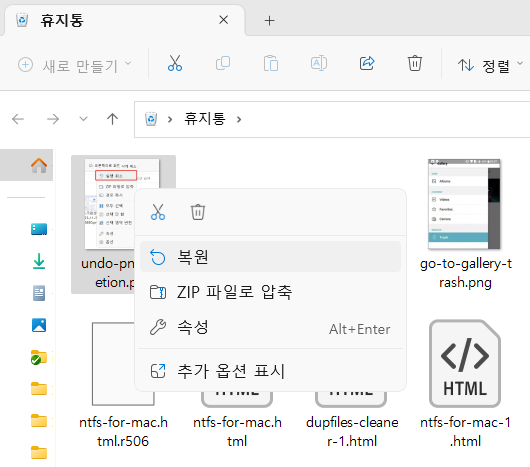
휴지통에 아무것도 표시되지 않는 경우, 첫 번째 방법으로 돌아가서 휴지통 복구 소프트웨어를 사용하여 삭제된 MXF 비디오를 복구해야 합니다.
마무리
이 모든 방법을 배운 후에는 EaseUS 복구 소프트웨어로 삭제 후 MXF 비디오를 복구할 수 있다는 것을 알아야 합니다. 지금 다운로드하고, 전문적인 EaseUS 데이터 복구 서비스에 연락하여 온라인에서 비디오를 복구할 수도 있습니다.
MXF 비디오 복구 FAQ
본문을 끝까지 읽어주셔서 감사합니다. FAQ 섹션에서 MXF 비디오 복구에 대한 더 자세한 정보를 확인하시기 바랍니다.
1. 영구적으로 삭제된 MXF 비디오를 복구할 수 있나요?
MXF 비디오를 영구적으로 삭제하더라도 EaseUS 데이터 복구 마법사와 같은 전문 데이터 복구 소프트웨어를 사용하면 비디오 파일을 복구할 수 있습니다. 파일을 삭제하더라도 즉시 사라지는 것은 아니며, 새로운 정보가 기존 데이터를 덮어쓸 때까지 데이터는 여전히 남아 있습니다.
2. 소프트웨어 없이 삭제된 MXF 파일을 복구하는 방법은 무엇인가요?
MXF 비디오 백업이 있는 경우, 백업 디스크에서 MXF 비디오 파일을 직접 복사하여 복원할 수 있습니다. 만약 백업이 없다면, Windows 11/10의 휴지통 폴더를 확인하여 삭제된 MXF 비디오를 복원할 수 있습니다.
3. Mac에서 MXF 파일을 복구할 수 있나요?
물론, 다음 방법을 통해 Mac에서 MXF 파일을 복구할 수 있습니다.
- Mac에서는 EaseUS 데이터 복구 마법사를 사용하기
- Time Machine 백업에서 삭제된 MXF 파일 복원하기
- 3. Mac 휴지통을 확인하여 삭제된 MXF 비디오를 복구하기
-
박시하는 EaseUS 집필팀의 베테랑 작가로, IT, 소프트웨어, 게임 등 다양한 분야에서 경력을 쌓은 전문가입니다. 쉽고 이해하기 쉬운 글로 작성한 IT 관련 글은 500건 이상이며, 주로 윈도우 데이터 복구와 맥 분야의 문제 해결에 중점을 두고 있습니다. 온라인 가시성 최적화 및 브랜드 도달 범위를 높이기 위해 콘텐츠 제작 경험이 있습니다.…

20+
년 경험

160+
개 지역

72 Million+
누적 다운로드 수

4.8 +
트러스트파일럿 평점

 March 31,2025
March 31,2025